Cosa può esserci di più fastidioso di Fogli Google che mostra un foglio vuoto proprio quando è necessario visualizzare e controllare rapidamente un documento importante su cui stavi lavorando?
Bene, se Fogli Google è appena diventato vuoto, abbiamo una serie di soluzioni che si spera risolvano questo problema.
Come risolvere i documenti vuoti di Fogli Google
1. Ricarica la pagina
Iniziamo con alcuni metodi di risoluzione dei problemi di base. Ricaricare la pagina più volte può aiutarti a sbarazzarti di quei documenti vuoti. Esci dal tuo account Google, aggiorna il browser, quindi accedi di nuovo e controlla se il problema è scomparso. Puoi anche provare ad aprire il documento problematico su un dispositivo diverso per vedere se funziona.
2. Aggiorna il tuo browser
Successivamente nell'elenco, assicurati di utilizzare l'ultima versione del browser. Se stai utilizzando versioni del browser obsolete, ciò potrebbe innescare molti problemi e causare il comportamento del browser in modo imprevisto.
3. Disabilita le tue estensioni
Dopo aver aggiornato il browser, è il momento di disattivare le estensioni. Sebbene questi componenti aggiuntivi siano molto utili e ti consentano di migliorare le capacità del tuo browser, alcuni di essi potrebbero interferire con Fogli Google e altri siti Web che visiti.
Vai avanti e disabilita le tue estensioni da Impostazioni → Estensioni . Controlla se Fogli Google è ancora vuoto. Se la disattivazione delle estensioni ha risolto il problema, prova a identificare l'estensione problematica riattivando le estensioni una per una.
Tieni presente che gli adblocker e le estensioni PDF possono spesso danneggiare il tuo browser.
4. Scarica o invia per e-mail il documento vuoto
Ciò che è ancora più fastidioso quando Fogli Google visualizza documenti vuoti è che non esiste una cronologia delle versioni. Puoi provare a recuperare i tuoi documenti scaricando la copia vuota come documento Excel, ad esempio. Oppure puoi provare a inviarlo via email a un altro account o condividerlo tramite un link. In questo modo, puoi almeno provare a recuperare il documento problematico per evitare di perdere i tuoi dati.
5. Usa Google Drive
Altri utenti hanno confermato di essere riusciti ad aprire i documenti vuoti in Google Drive.
Salva il file vuoto come file Excel (xls) sul desktop e poi caricalo su Google Drive.
Se possibile, avvia l'app Drive sul telefono. Quindi fare clic sui tre punti per aprire il menu e selezionare Modalità compatibilità Office .
Salva il file come Fogli Google e ora dovresti essere in grado di visualizzare il foglio di calcolo. Controlla se questa soluzione alternativa ha funzionato per te.
6. Disabilita l'accelerazione hardware
Se i tuoi documenti di Fogli Google sono vuoti, questo problema potrebbe anche essere causato da driver di grafica difettosi o impostazioni del driver di grafica incompatibili.
Puoi risolvere questo problema disattivando l'accelerazione hardware in Chrome andando su Impostazioni → Sistema → deseleziona l'opzione Usa accelerazione hardware quando disponibile .
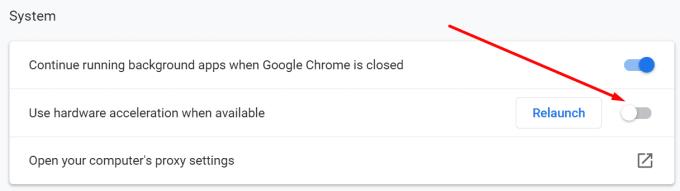
Sentiti libero di aggiornare i tuoi driver grafici se stai utilizzando versioni obsolete.
Conclusione
Se i tuoi documenti di Fogli Google sono vuoti, questo problema potrebbe essere causato da versioni obsolete del browser, driver della scheda grafica obsoleti o dall'opzione di accelerazione hardware nel browser. Assicurati che il browser e i driver siano aggiornati e disabilita l'accelerazione hardware.
Come soluzione aggiuntiva, puoi scaricare i file vuoti come file Excel e quindi aprirli in Google Drive.


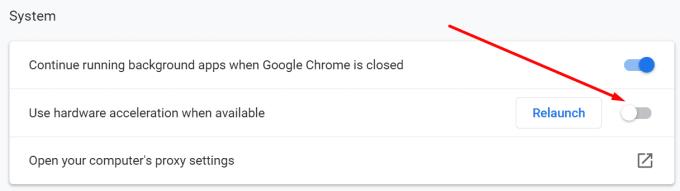









![Come aggiungere il testo e la legenda delletichetta in Fogli Google [Guida completa] Come aggiungere il testo e la legenda delletichetta in Fogli Google [Guida completa]](https://cloudo3.com/resources3/images10/image-572-1009002029247.jpg)















